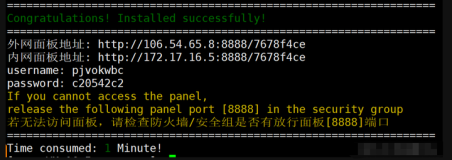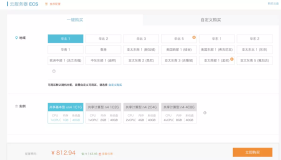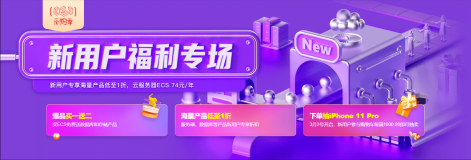俺是一个十足的菜鸟,前几天学习了WSUS2.0的部署,可把俺给激动坏了,那可是俺第一次一下就部署成功了,没有出一点错误。今天尝试着部署WSUS3.0,它是WSUS2.0的升级产品,相对WSUS2.0提供了不错的功能增强,更主要的是它放弃了以往使用IE浏览器来配置WSUS服务端的做法,采用了MMC的方式,这样就可以更直观 、更容易的完成WSUS的配置,以及在实际生产中的应用。
在网上查看了一些资料得知,部署WSUS3.0的实验环境需要满足以下条件:
安装WSUS3.0的要求:
1.Windows Server 2003 Service Pack 1 操作系统
2.Microsoft .NET Framework 2.0
3.Internet 信息服务 (IIS) 6.0
4. 后台智能传送服务 (BITS) 2.0
5. 万维网服务
WSUS 3.0 管理控制台平台和要求:
1.Windows XP SP1 或 SP2、Windows Vista、Windows Server 2003或Windows Server “Longhorn”
2.管理控制台 (MMC) 3.0
3.Microsoft Report Viewer 报表查看器
4.服务器上的硬盘至少有8G的硬盘空间
客户端计算机平台和要求:
1.Windows XP SP1 或 SP2、Windows Vista、Windows Server 2003 或 Windows Server“Longhorn”
2.后台智能传送服务 (BITS) 2.0
知道了实验需要的环境,下面我们就开始准备实验环境了,这里我使用的实验环境的操作系统均为Windows Server 2003 Service Pack 1,实验拓扑如下;

一 安装前的准备工作
1.Shanghai服务器上的剩余硬盘空间在8G以上,内存在256MB以上。
2.安装后台智能传输服务(BITS2.0)、Internet 信息服务 (IIS) 6.0以及万维网服务。
在WSUS服务器上点击开始菜单—控制面板—添加或删除程序—添加/删除windows组件—应用程序服务器,勾选Internet信息服务(IIS)

双击Internet信息服务(IIS),勾选后台智能传送服务(BITS)服务器扩展

点击确定完成安装。
3.安装Microsoft .NET Framework 2.0、管理控制台 (MMC) 3.0和Microsoft Report Viewer 报表查看器

以上圈住文件均采用默认安装完成即可。
二 安装WSUS3.0
双击执行WSUS3.0安装程序,执行下一步

选择完全服务器的安装,执行下一步

WSUS3.0安装程序正在准备安装

同意安装许可协议,执行下一步

选择存储更新的位置,这里我们采用默认即可,下一步

选择WSUS3.0数据库存储位置,因为是实验环境采用默认安装即可,真实环境中则需要做相应的更改,执行下一步

使用服务器上现有的IIS默认网站,执行下一步

已准备好WSUS3.0安装所需要的设置,执行下一步进行安装

正在安装,稍等片刻。。

WSUS3.0安装成功,点击完成。

咦!!出现了WSUS配置向导。。哦,原来和WSUS2.0的配置不同,点击下一步看看是什么

将改善计划选项勾掉,执行下一步

因为是域内的第一台WSUS服务器,所以要选择从Microsoft Update进行同步,执行下一步

不需要指定的代理服务器,执行下一步

连接上游服务器,点击开始连接

正在连接上游服务器,稍等片刻

喝了点水,再回来一看。O(∩_∩)O哈哈~,连接成功,执行下一步

选择服务器将下载的更新语言,我们选择简体中文,执行下一步

从WSUS2.0开始就已经支持了微软的全线产品更新。WSUS3.0当然也是,我们只选择windows Server 2003产品就行,执行下一步

选择更新分类,这里我们勾选安全更新程序、定义更新和关键更新程序即可,执行下一步

设置同步计划,这里默认即可,在真实生产环境中视情况而定,执行下一步

完成服务器初始配置,执行下一步

后续步骤如下图所示几项,点击完成。

点击开始菜单—管理工具—打开WSUS3.0

在WSUS3.0服务端主界面中点击Shanghai—选项—自动审批,配置一下审批规则
在自动审批窗口中我们可以看到,WSUS已经有一条默认自动审批规则了,勾选此项即可,在实际生产中我们可以根据具体环境来新建规则,做出合适的配置,点击确定使之生效
回到Shanghai主界面,我们可以看到WSUS3.0已经开始工作了,它正在同步(*^__^*) ……
呵呵O(∩_∩)O~,到此WSUS3.0的部署算是告一段落了,介于部署WSUS2.0的经验和网络上丰富飞文档,部署WSUS3.0的时候没出什么乱子真是谢天谢地,至于在域环境下合工作组环境下该如何将补丁分发给客户机、如何对补丁进行审核管理?如何对客户机进行分组管理?这些问题我会在后续的几篇博文中为大家一一讲述的,为了不在大家面前出丑,俺还是先闪了,赶紧找资料学习学习去(~ o ~)~zZ
本文转自 cyr520 51CTO博客,原文链接:http://blog.51cto.com/cyr520/162261